Android에서 회의를 여는 8가지 최고의 방법
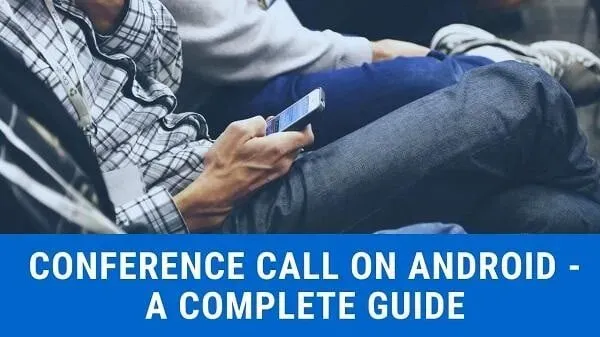
Android 기기에서 전화 회의를 거는 방법은 무엇입니까? 오늘날 스마트폰 시스템에는 모든 형태의 기능과 접근성이 있습니다. 이러한 기능 중 하나는 전화 회의입니다.
회의를 위해 네트워크 공급자에게 추가 비용을 지불해야 했던 시대는 지났습니다. 경쟁이 치열한 오늘날의 세계에서는 더 효율적이고 저렴합니다. 셀룰러 회의가 저렴하지 않은 경우 많은 대안이 있습니다. 이것이 바로 이 가이드의 내용입니다.
여기에서 전화 회의 시작에 대한 질문에 대한 답변을 찾을 수 있습니다. 회의 대안에 대해 배우게 됩니다. 또한 화상 회의를 위한 최상의 옵션에 대해서도 배웁니다.
Android 휴대폰에서 회의를 하는 이유
전화 회의를 하는 데는 개인적으로나 직업적으로나 여러 가지 이유가 있습니다.
- 그룹 대화를 원할 수 있습니다. 가족 및 친구와 함께 할 수 있습니다. 이를 위해 문자 메시지나 SMS 서비스를 사용하고 싶지 않을 수 있습니다.
- 중요한 전문 회의가 가능합니다. 원격으로 작업하고 전화 통화가 필요할 수 있습니다.
- 현재 대부분의 작업은 집에서 이루어집니다. 재택근무 문화로 인해 그 어느 때보다 회의가 필요해졌습니다. 예를 들어 고객, 직원 및 상사 간의 3자 통화입니다.
그래서 보시다시피 대부분의 이유는 정보 교환 및 시간 절약과 관련이 있습니다. 이것은 시간을 낭비하고 싶지 않을 때 필요한 기능입니다. 당신은 다른 사람들과 같은 것을 논의하거나 모든 사람과 모든 것을 반복하고 싶지 않습니다.
이런 경우 전화회의가 좋습니다. 마찬가지로 그룹 대화를 원할 경우 전화 회의가 가장 좋습니다.
Android에서 전화 회의를 거는 방법
- Android 휴대폰에서 “통화 추가 및 병합” 기능 사용
- 모바일 장치용 타사 앱 사용
- 스카이프
- 링 중앙 앱
- 불화
- 왓츠앱
- 구글 행아웃
- 증가하다
Android에서 전화 회의를 구성하는 방법은 무엇입니까?
1. Android 휴대폰에서 “통화 추가 및 병합” 기능 사용
이것은 모든 최신 안드로이드 폰에 존재하는 오디오 기능입니다. 그래서 당신은 걱정할 것이 없습니다.
- 기기에서 전화 앱을 실행합니다. 녹색 전화 아이콘을 클릭합니다.
- 다음으로 다이얼 패드로 이동합니다. 전화를 걸 첫 번째 사람을 선택합니다.
- 첫 번째 전화를 받는 즉시 전화 회의에 대해 알려주십시오.
- 사용 가능한 옵션에서 통화 추가 버튼을 찾아 누릅니다.
- 그러면 연락처 주소록이 열립니다. 계속해서 추가할 두 번째 사람을 선택하십시오.
- 이렇게 하면 상대방이 전화를 받지만 전화 회의가 되지는 않습니다. 목록에 두 사람이 표시됩니다. 하나는 대기 중이고 하나는 진행 중입니다.
- 발신자 이름 옆에 있는 드롭다운 아이콘을 선택합니다.
- 사용 가능한 옵션에서 통화 병합 아이콘을 누릅니다. 이렇게 하면 새 회의가 시작되고 둘 중 한 사람이 통화를 종료하지 않는 한 두 사람 모두 회의에 참여하게 됩니다. 사용자 간에 전환할 필요가 전혀 없습니다.
- 그런 다음 프로세스를 반복하여 더 추가합니다.
당신이 주인이라는 것을 기억하십시오. 다이얼 패드의 통화 종료 버튼을 누르면 통화가 종료됩니다. 따라서 조심하고 전화 회의를 즐기십시오.
헤드폰을 연결하거나 스피커폰을 사용할 수 있습니다. 제한 없음. 그러나 배경 소음이 있을 수 있습니다. 따라서 이것이 문제가 되지 않도록 하십시오.
2. 모바일 장치용 타사 애플리케이션 사용
위에서 언급한 바와 같이 회의 통화에 문제가 있을 수 있습니다. 첫째, 대부분의 회의 옵션에서는 한 번에 3~5명만 추가할 수 있습니다. 5개 이상을 허용하는 사람은 거의 없습니다.
또 다른 문제는 배경 소음이나 리소스 부족일 수 있습니다. 누군가 Microsoft Desktop을 사용 중이고 통화에 참여하려는 경우 어떻게 합니까? “통화 추가”를 클릭하여 목록에 추가할 수 없습니다. 그럼 당신은 무엇을합니까?
이렇게 하려면 신뢰할 수 있는 타사 응용 프로그램을 사용해야 합니다. 이제 걱정할 것이 없습니다. 사용 가능한 많은 보안 옵션이 있습니다. 신뢰할 수 있는 버전을 사용하는 경우 문제가 발생하지 않습니다.
마찬가지로 추가 요금을 지불하고 싶지 않거나 추가 요금을 부과하는 곳에서 온 경우 좋은 옵션입니다. 아래에서 몇 가지 대안을 찾을 수 있으므로 계속 읽으십시오.
국제 전화를 위한 최고의 회의 서비스 제공업체
이미 알고 계시겠지만 기술은 많은 발전을 이루었습니다. 앱을 사용하여 실시간 통화를 할 수 있습니다. 많은 옵션이 있으며 아마도 그 중 일부를 사용할 것입니다. 당신이 바위 아래 살지 않는 한.
어쨌든 옵션이 너무 많습니다. 다음은 우리가 유용하다고 판단한 몇 가지 검증된 옵션입니다. 그들은 또한 거의 무료입니다.
이를 사용하려면 활성 인터넷 연결(모바일 또는 WIFI)이 필요합니다. 그럼 보자:
1 스카이프
Skype는 채팅, 음성 및 화상 통화 분야의 선구자였습니다. 화면 및 기타 자산 공유 제공에서 최고 수준을 유지합니다.
전화를 걸기 위해 Skype 크레딧이 필요한 때가 있었습니다. 그러나 그는 이메일 주소로 작업하기 시작했습니다. 이메일 주소가 있고 다른 사람이 추가되면 무료 통화를 할 수 있습니다.
무료 음성, 영상, 화면 전송에 적용됩니다. 제한 없이 수많은 사람들과 그룹을 만들 수도 있습니다.
Skype는 여전히 일류 서비스 제공업체입니다. 하지만 상대방의 휴대폰 번호로 전화를 걸려면 크레딧이 필요합니다. 그러나 모든 사람이 Skype를 가지고 있다면 누가 그것을 필요로 합니까?
또한 크로스 플랫폼 호환성을 지원합니다. 동일한 장치를 사용할 필요가 없습니다. 장치에 Skype를 설치하기만 하면 됩니다.
2. 링 중앙 앱
언뜻 보기에 우리는 Ringcentral 앱의 열렬한 팬이 아니었습니다. 구독이 필요한 유료 앱이었습니다. 무료 옵션이 있을 때 누가 필요합니까?
그러나 그것은 우리를 놀라게 했다. Ringcentral 앱에는 훌륭한 인터페이스가 있습니다. 사용하기 쉽고 거의 모든 사람이 빠르게 참여할 수 있습니다. 구독하면 음성, 비디오, 전화 회의, 화면 공유 등을 끝없이 스트리밍할 수 있습니다.
그것은 또한 작업 분위기를 결합합니다. 많은 자산과 구독 기능으로 인해 언급할 가치가 있음을 알았습니다.
최고 수준의 연결성 등을 얻을 수 있다는 사실을 잊지 마십시오. 따라서 시도해 볼 가치가 있습니다.
3.불화 _
Discord는 크리에이터, 아티스트, 게이머의 허브가 되었습니다. 여기에서 그룹 및 서버에 연결하는 여러 게이머를 찾을 수 있습니다. 마찬가지로 많은 Metaverse(Web3) 프로젝트에서 Discord를 필수 도구로 보고 있습니다.
왜 안 돼? 사용자 정의하는 방법은 매우 많습니다. 서버를 만들고 사람을 추가하고 무제한 그룹 음성 및 영상 통화를 할 수 있습니다.
사람을 제한하거나 목록에 추가하는 것이 더 쉽습니다. 그러나 유일한 문제는 Discord가 기술에 정통하다는 것입니다.
이것은 최신 세대를 위한 것이며 모든 사람이 쉽게 사용할 수 있는 것은 아닙니다. 정말 사용하기 쉽지만 대부분 게이머를 위한 것입니다.
그들은 모두 서버 등과 같은 용어를 이해합니다. 그리고 Discord는 고속 연결이 필요할 수 있습니다. 이러한 이유로 목록에서 더 낮습니다.
4.왓츠앱 _
아직 WhatsApp에 대해 모르는 사람이 있습니까? 이것은 기하급수적으로 성장한 또 다른 채팅 서비스입니다. 오늘날에는 그룹을 만들고 화상 통화, 회의, 음성 통화까지 할 수 있습니다.
WhatsApp은 PC, Android, iOS 및 macOS 사용자가 사용할 수 있습니다. 그것은 널리 받아 들여지고 사용됩니다. 비즈니스용 WhatsApp 등을 설정할 수도 있습니다. 이러한 특성은 그를 주목할만한 가치가 있습니다.
더 나은 보안을 위해 종단 간 암호화도 사용합니다. 그러나 몇 가지 제한 사항이 있습니다. 예를 들어 화상 통화에 고정된 수의 사람들이 있을 수 있습니다. 그룹에 포함할 수 있는 사람의 수에는 제한이 있습니다.
그러나 거의 통신, 통화 등을 위해 만들어진 소셜 네트워크입니다. 그래서 그것은 가치있는 추가입니다.
5. 구글 행아웃
오늘날 Google은 일반적으로 커뮤니케이션할 수 있는 기회가 매우 많습니다. 화상 통화용으로 제작된 Google Duo는 Facetime 앱처럼 작동합니다.
그런 다음 Google Workspace의 일부이자 전문 도구가 된 Google Meet이 있습니다.
마찬가지로 이제 Google 채팅 옵션이 있습니다. 따라서 사용 가능한 끝없는 옵션이 있습니다.
Google 행아웃은 사용할 수 있는 이러한 모든 도구의 모음입니다. 그들은 무료 및 유료로 사용할 수 있습니다. 개인 및 제한적인 전문적 사용은 무료입니다.
그러나 맨 아래에 있는 유일한 이유는 혼란입니다. 사람들은 어떤 것을 사용해야 할지 모르고 많은 옵션이 있습니다. 그래서 사람들은 혼란스러워합니다.
또한 Google은 모든 서비스를 종료하거나 시작할 수 있습니다(예: 행아웃을 종료하고 이 세 가지로 전환). 따라서 이 모든 것에 대비해야 합니다.
반면에 셀룰러 연결이 필요하지 않습니다. 이메일과 활성 인터넷만 있으면 됩니다.
6.줌 _
현재 Zoom에 대해 모르는 사람이 있습니까? 대유행 기간 동안 무료 회의 앱이었습니다. 거의 모든 사람들이 재택 근무 옵션에 사용했습니다.
다른 옵션도 사용할 수 있었습니다. 그러나 광범위한 연결성과 끊임없는 통화로 인해 더욱 보편화되었습니다. 또한 사용 가능한 다른 많은 옵션보다 적은 데이터를 소비했습니다.
그리고 그것이 그가 목록에 있는 이유입니다. 위에서 읽을 수 있듯이 이제 더 나은 옵션이 많이 있습니다. 그러나 데이터 양이 제한되어 있거나 연결 속도가 느린 경우에는 Zoom이 여전히 더 좋습니다.
훨씬 적은 데이터를 소비하고 회의, 비디오 및 오디오를 더 쉽게 만듭니다. 구독 옵션을 사용할 수 있으며 무료 구독은 약 50-60분 동안만 지속됩니다. 그러나 과거를 보면 상당히 실행 가능한 옵션입니다.
인터넷 연결 대 셀룰러 전화 걸기 – 최고의 통화 품질을 제공하는 것은 무엇입니까?
인터넷 연결은 연결 속도에 따라 크게 달라집니다. 이것은 또한 데이터의 가용성에 따라 달라집니다. 이러한 측면에 대해 걱정하지 않으면 인터넷 연결이 더 나을 수 있습니다.
셀룰러보다 존재감이 더 큰 Wi-Fi가 있다면 좋습니다. 그러나 대기 시간과 같은 몇 가지 문제가 있을 수 있습니다. Wi-Fi 또는 인터넷 회의에서 통화가 지연되거나 지연될 수 있습니다.
이는 한 참가자의 연결 속도가 느리거나 데이터 속도가 낮은 경우에도 대부분 발생합니다. 따라서 이것에 주의하십시오.
우수한 셀룰러 네트워크가 있는 경우 셀룰러 네트워크 회의가 좋습니다. 그러나 일반적으로 네트워크가 누락되는 내부나 지하에서는 작동하지 않습니다. 이 영역에서는 Wi-Fi(인터넷) 연결을 사용할 수 있습니다.
셀룰러 회의는 더 선명하고 일반적으로 HD입니다. 한편, 인터넷 회의는 애플리케이션, 인터넷 품질 등에 따라 달라질 수 있습니다.
그것은 모두 경제성과 경제성에 달려 있습니다. 인터넷 응용 프로그램은 무료이며 비용 효율적일 수 있습니다. 회의 통화의 품질이 더 높아질 수 있습니다.
결론 – Android에서의 회의
이제 Android에서의 회의에 대해 알아야 할 모든 것이 있습니다. 쉽게 배치하거나 앱을 사용할 수 있습니다. 언급된 각 응용 프로그램에는 고유한 장단점이 있음을 기억하십시오. 우리는 모든 사람에게 적합한 옵션 목록을 작성하려고 노력했습니다.
계속해서 친구, 가족 또는 동료와 끝없는 대화를 나누십시오. 다른 것을 절대 놓치지 마세요. 오늘 가치 있는 것을 찾으셨기를 바랍니다.



답글 남기기